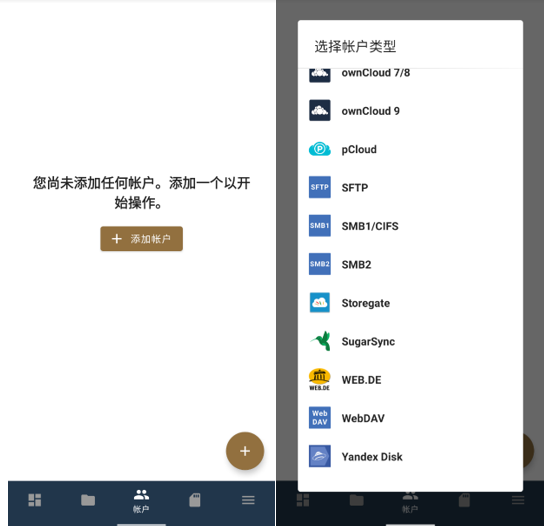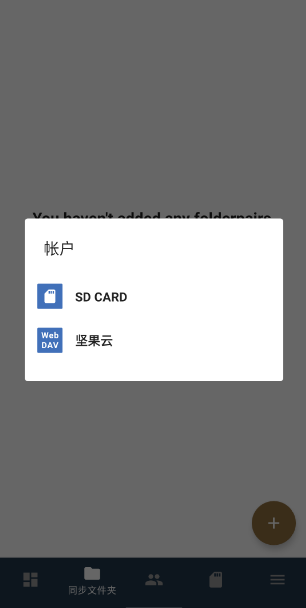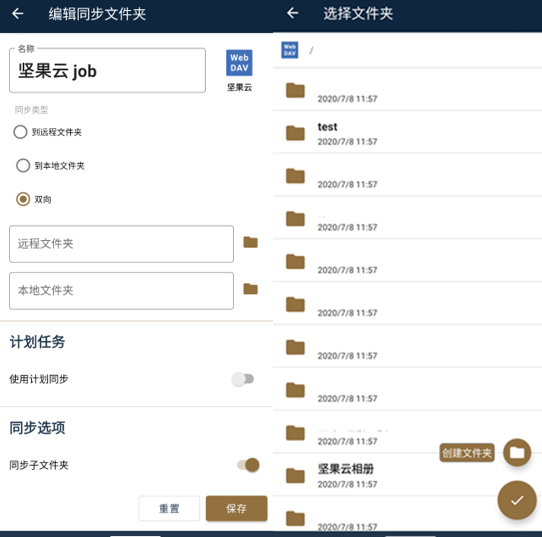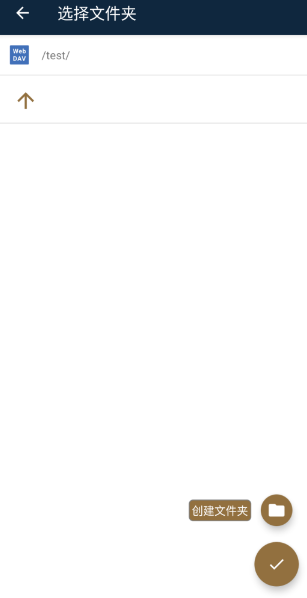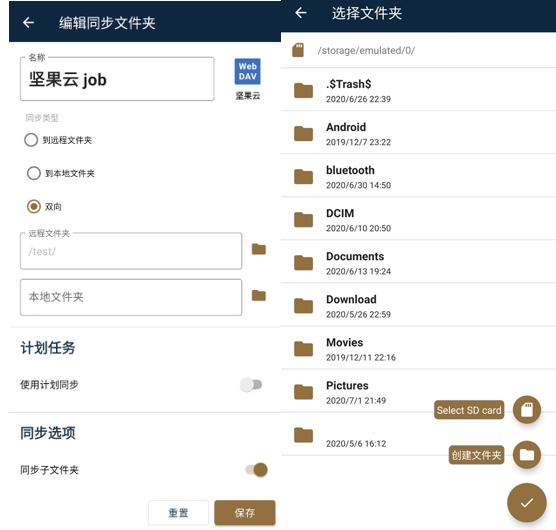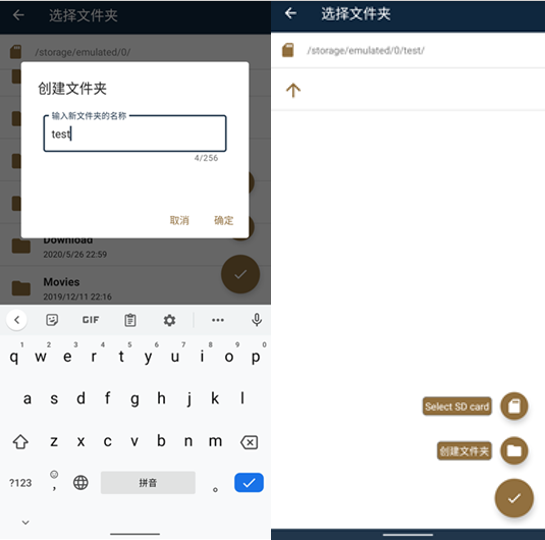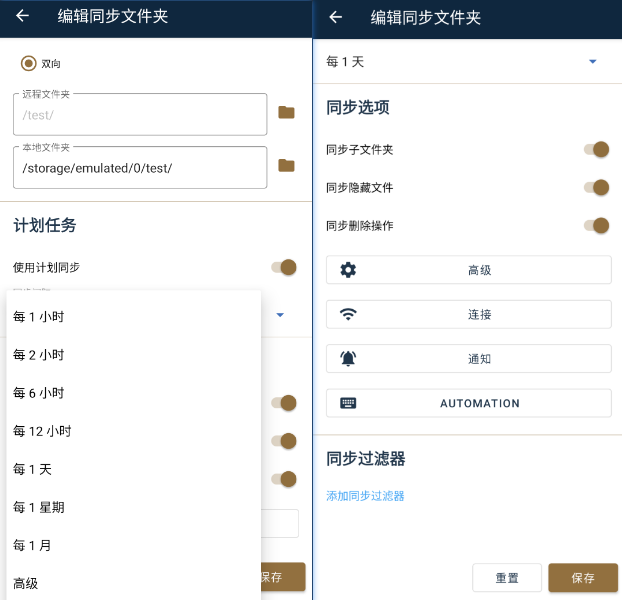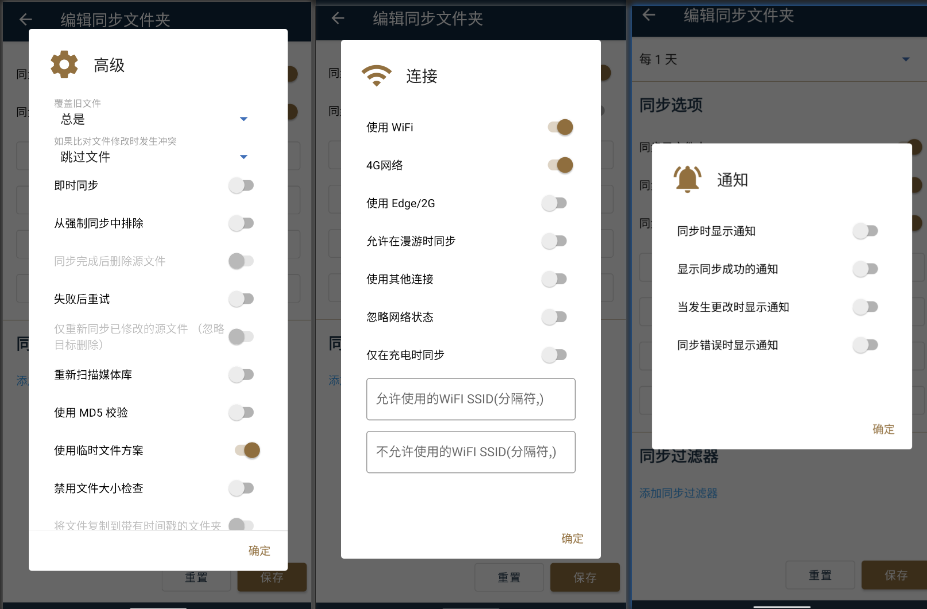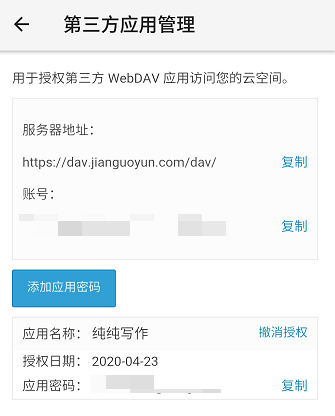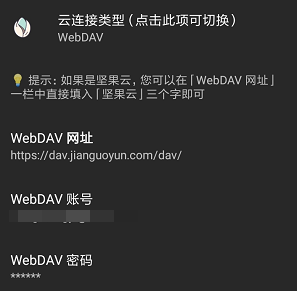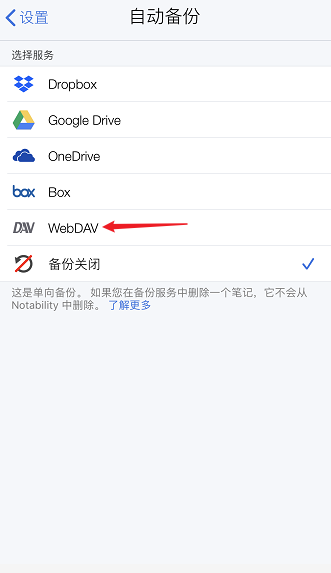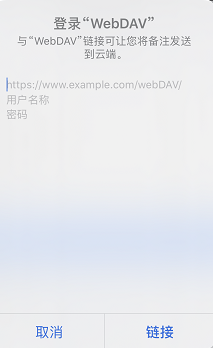第三方应用授权是指用户通过给予一个应用访问用户文件的授权,使其可以通过WebDAV协议上传,下载和管理用户的文件内容。
如何生成应用授权密码
- 网页端
1、打开坚果云官网(https://www.jianguoyun.com/)并登录你的坚果云账号
2、点击右上角账户名处选择 【账户信息】,然后选择【安全选项】
3、在 “安全选项“ 中找到 第三方应用管理,并选择“添加应用密码“,输入名称如:wps后,选择“生成密码”,选择完成
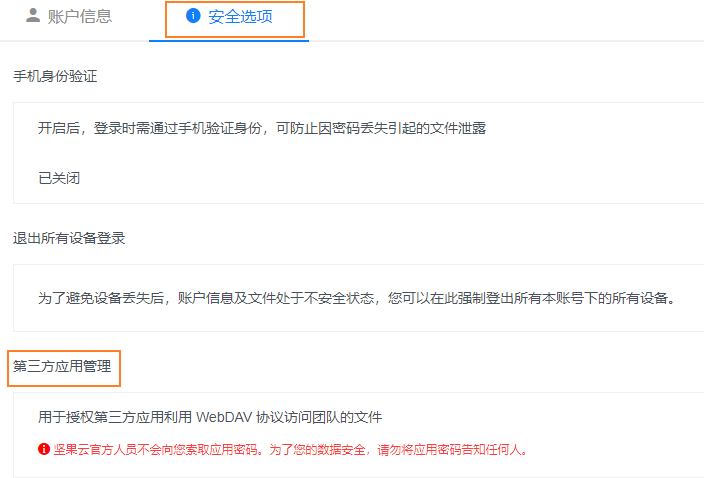
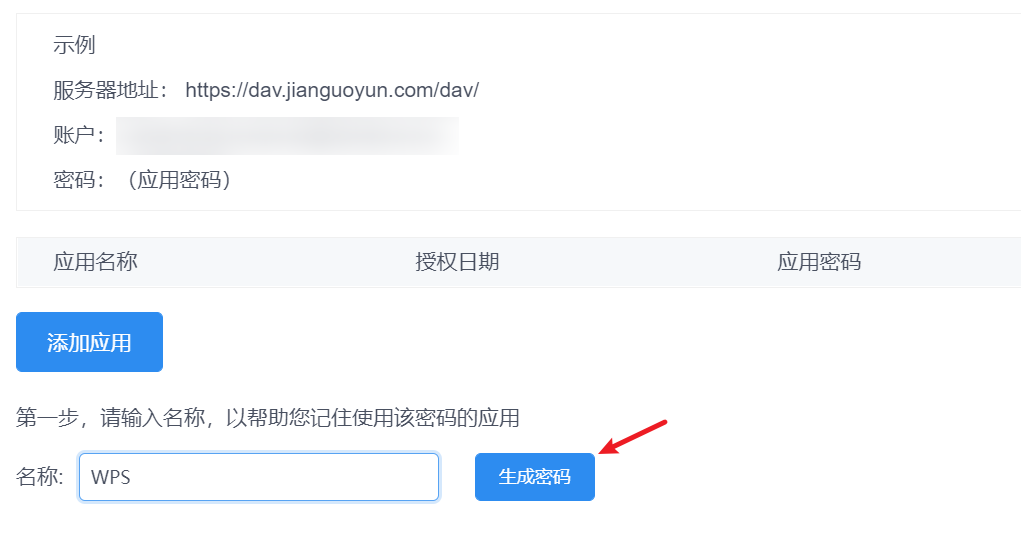
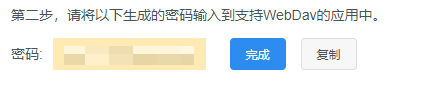
4、以后在其他设备连接wps时都可以使用这个应用密码,如果还有其他应用想要连接,可以再设置新的应用密码。
- 移动端
以iOS客户端为例,在设置页面点击“第三方应用管理”,如下图。
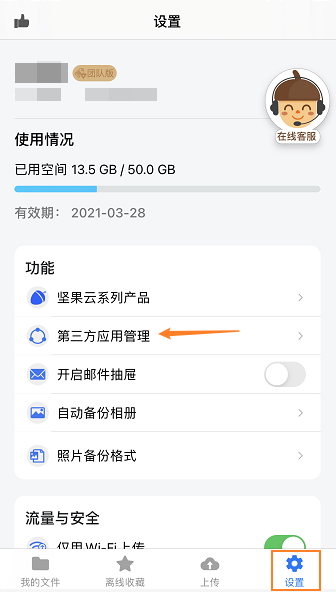
生成新的应用密码后,在支持WebDAV的第三方应用内输入服务器地址、账号和对应的应用密码,就可以在该第三方应用访问云端的文件。iOS客户端的界面如下图。
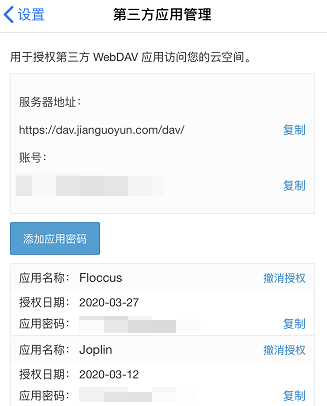
(安卓端在【设置】-【第三方应用管理】,添加方法与ios类似)
第三方应用访问的限制
文件上传大小限制:当前 WebDAV 客户端和网页端上传大小的限制是一致的,默认为 500M(私有云可以通过相关设置调整)。
访问频率限制:由于WebDAV协议比较占用系统资源,免费版用户限制访问频率为每30分钟不超过600次请求。付费用户限制访问频率为每30分钟不超过1500次请求。
同步目录数限制:目前坚果云的WebDAV协议单次请求文件数(包含文件和文件夹)为750个,支持分多页多次加载。如果您使用WebDAV的三方工具未实现按分页多次加载,可能会出现文件同步不完整的情况,建议您使用坚果云客户端进行直接同步。
该协议也可以用于定制企业内部的其他应用和服务访问存储在坚果云的文件,常见的应用包括邮件服务,OA服务或者CRM服务等。
坚果云也可以为您的企业提供相关集成方案的有偿咨询顾问服务,请联系我们并告知您的需求。
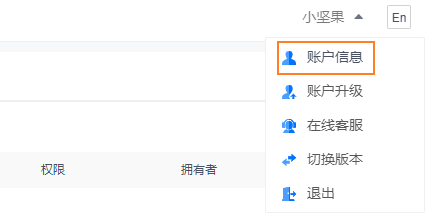
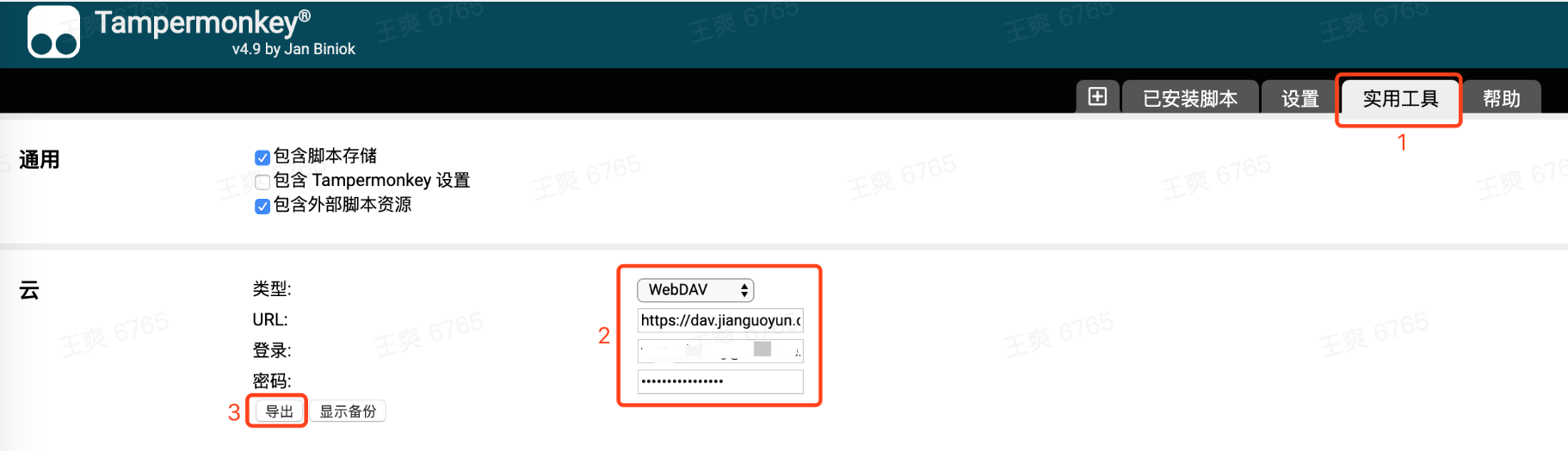
.png)

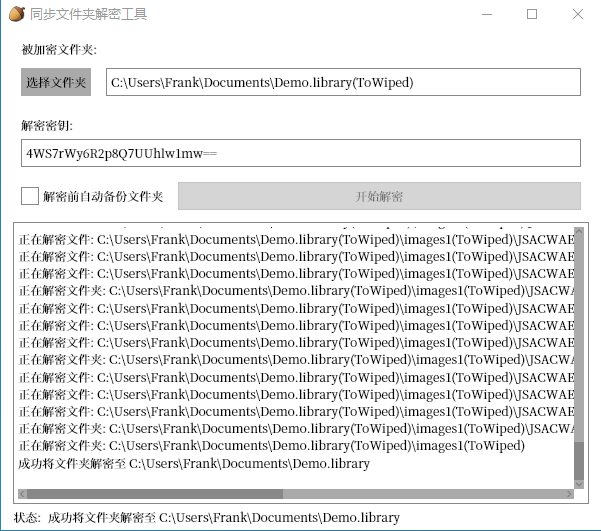
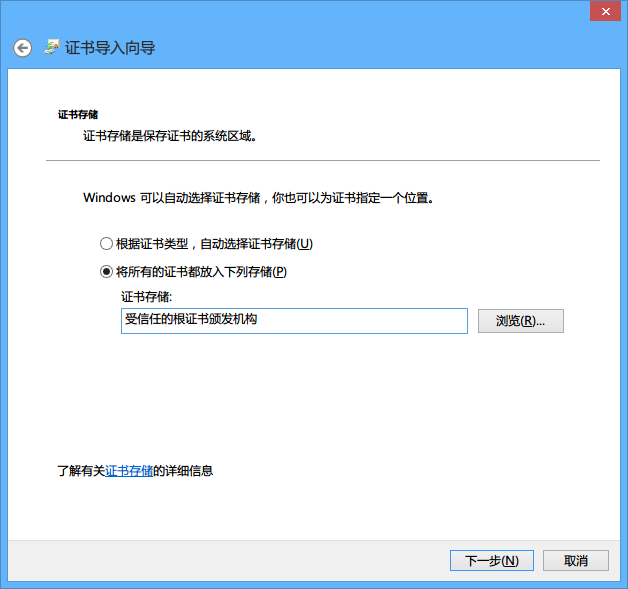
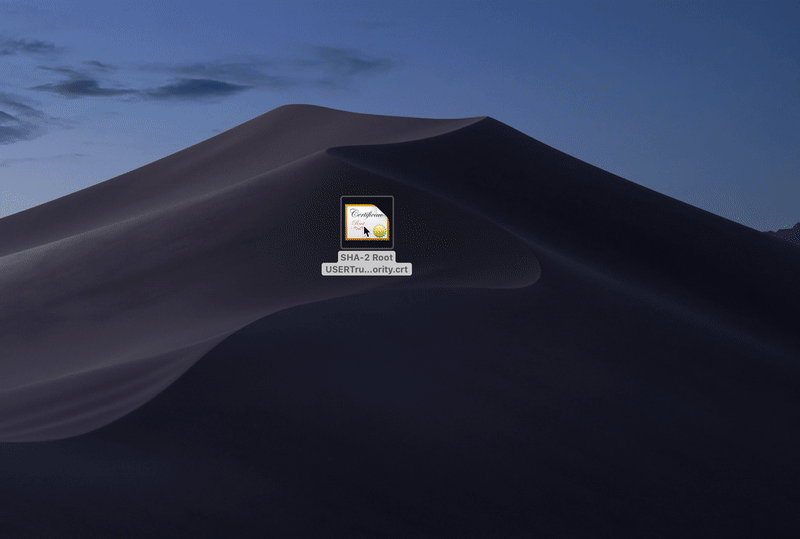
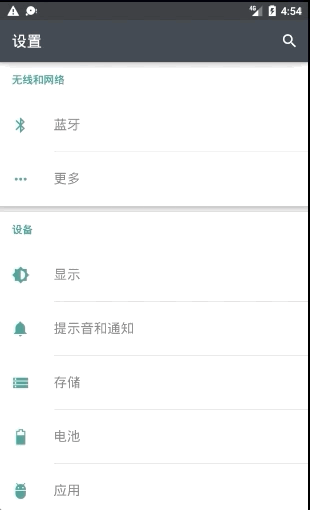
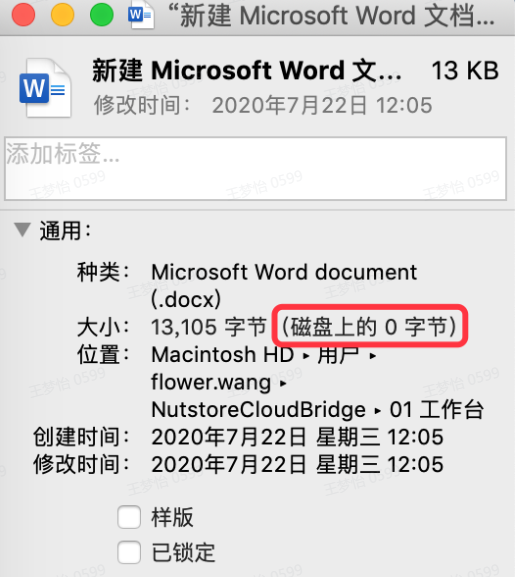
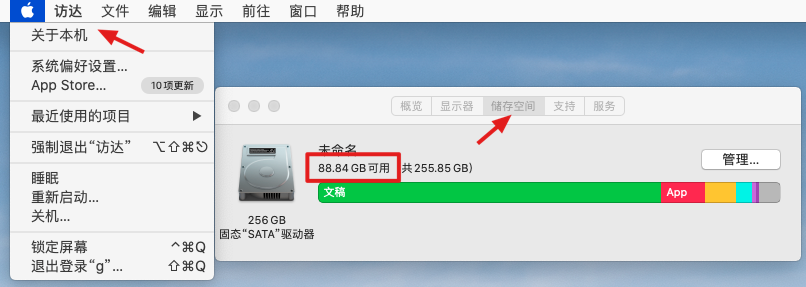
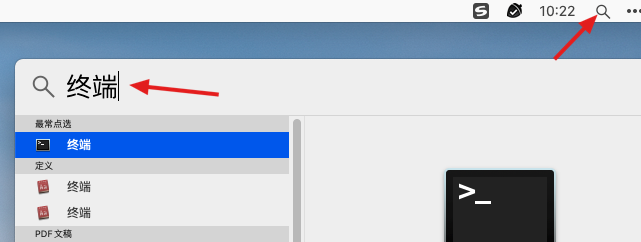
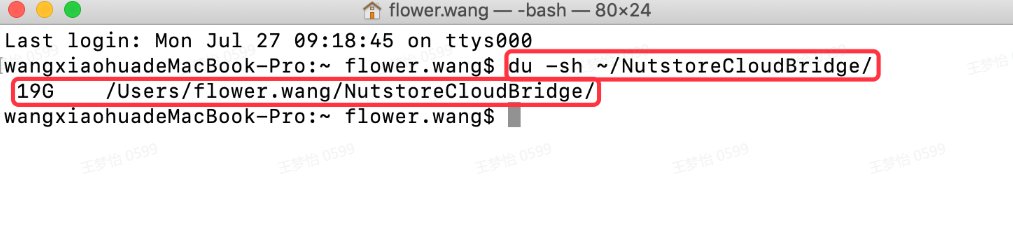

 在Mac上1G=1000mb,而在Win 计算不同,1G=1024mb。坚果云和Win计算方式一致。所以会有偏差。硬盘生产厂商和Mac计算方法一致。如果你买了一块标注120G的硬盘,在Mac上能显示120G,在Win下就会不足120G。
在Mac上1G=1000mb,而在Win 计算不同,1G=1024mb。坚果云和Win计算方式一致。所以会有偏差。硬盘生产厂商和Mac计算方法一致。如果你买了一块标注120G的硬盘,在Mac上能显示120G,在Win下就会不足120G。